TTEP.CN > 故障 >
Win8.1切换本地账户的方法 Win8.1怎么切换本地账户操作技巧
Win8.1切换本地账户的方法 Win8.1怎么切换本地账户操作技巧 用过Win8.1系统的用户都知道这么一个情况,那就是电脑的登录账户默认为绑定的Microsoft登陆账户;该账户会同步个人信息到云端,这对于我们来说没有什么多大的用处,反而会泄露我们个人隐私,对我们不利。对于刚接触Win8.1系统的用户来说,根本不知道有这么一个情况。那要如何切换回我们熟悉的本地账户呢?现在就和大家说一下Win8.1切换本地账户的方法。
步骤如下:
一、在Win8.1传统桌面上,我们先使用Windows + C 组合快捷键调出超级按钮栏,之后在弹出的超级按钮栏中,选择点击“设置”,如下图所示:
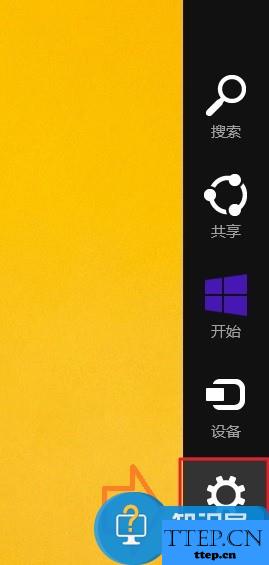
二、然后在点击“更改电脑设置”,如下图所示:

三、进入Win8.1设置操作界面后,我们再点击“账户”设置,如下如所示:
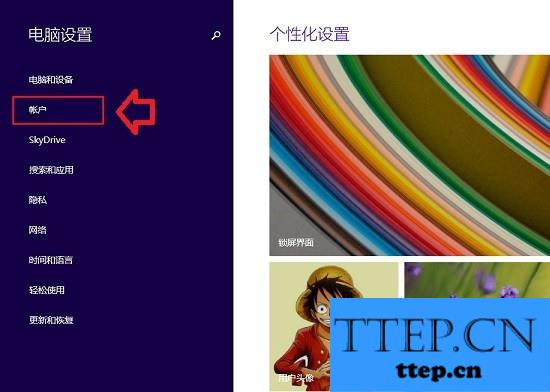
四、进入账户设置之后,我们就可以选择切换到本地账户了,方法是先断开Microsoft账户,如下如所示,我们点击“断开连接”即可,如下图所示:
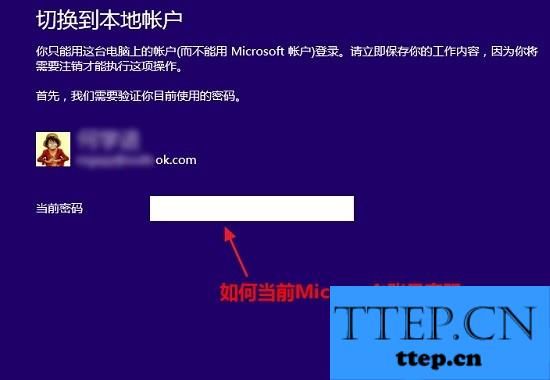
点击断开Microsoft账户连接后,会弹出一个密码输入框,我们输入一次Microsoft账户密码即可,完成后,点击下一步即可,如下图所示:
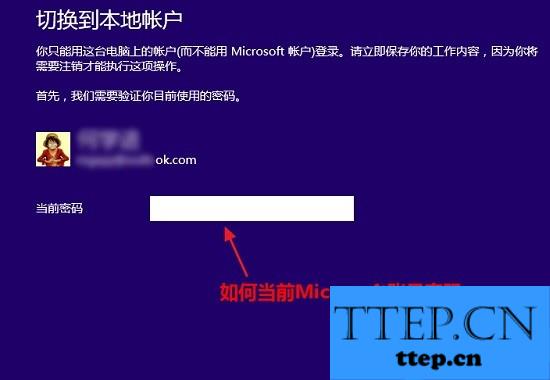
五、接下来就进入了“切换本地账户”设置了,我们在下边的用户名后边,输入电脑的本地账户名即可,如果有密码,则再填写上密码,没有的话则不填,完成后,继续点击底部的“下一步”即可,如下图所示:
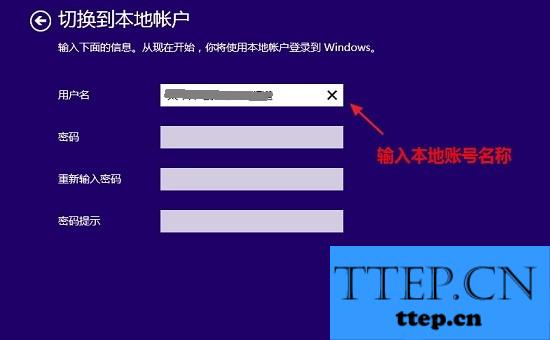
最后我们即可看到成功将Win8.1切换到了本地账户的提示,最后需要再点击一下底部的注销并完成”即可设置完毕,如下图所示:
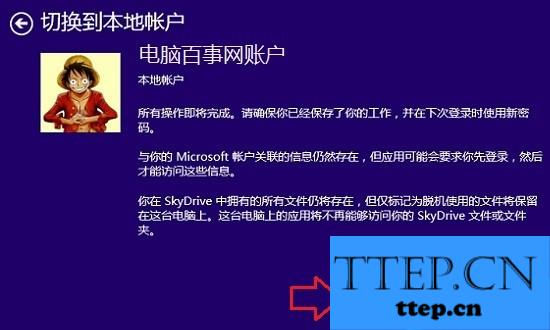
注销后,我们就会看到,登录的账户已经是Win8.1本地账户了,如果需要设置密码,只要进入控制面板的管理账户里去修改即可,如下图所示:
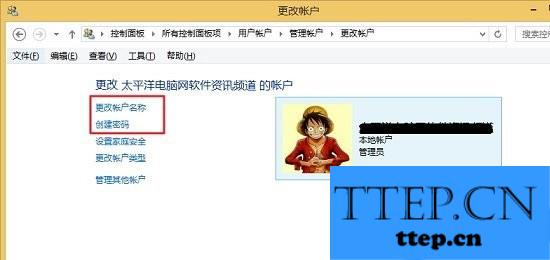
关于Win8.1切换本地账户的方法步骤就为大家介绍到这里,方法很简单,只是刚接触的朋友不太了解,多用用就会熟悉了,希望对大家会有所帮助吧。
步骤如下:
一、在Win8.1传统桌面上,我们先使用Windows + C 组合快捷键调出超级按钮栏,之后在弹出的超级按钮栏中,选择点击“设置”,如下图所示:
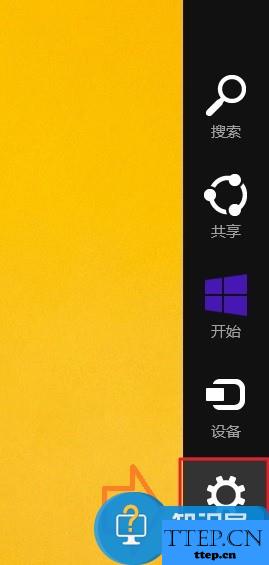
二、然后在点击“更改电脑设置”,如下图所示:

三、进入Win8.1设置操作界面后,我们再点击“账户”设置,如下如所示:
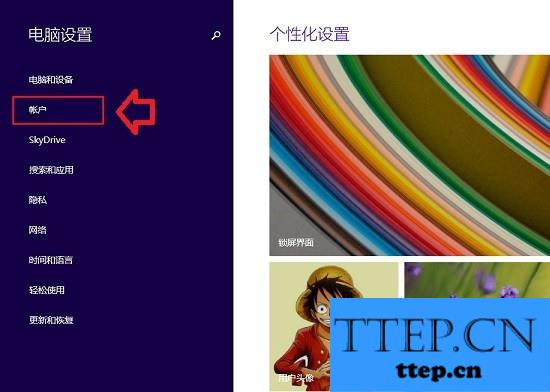
四、进入账户设置之后,我们就可以选择切换到本地账户了,方法是先断开Microsoft账户,如下如所示,我们点击“断开连接”即可,如下图所示:
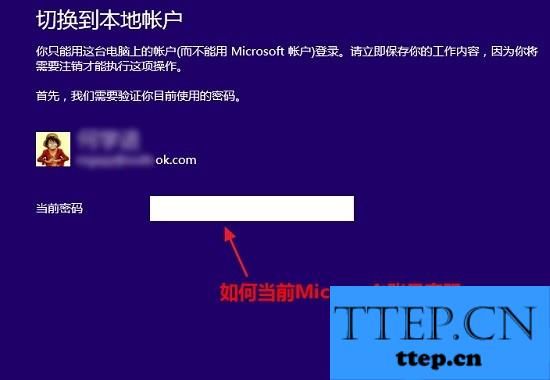
点击断开Microsoft账户连接后,会弹出一个密码输入框,我们输入一次Microsoft账户密码即可,完成后,点击下一步即可,如下图所示:
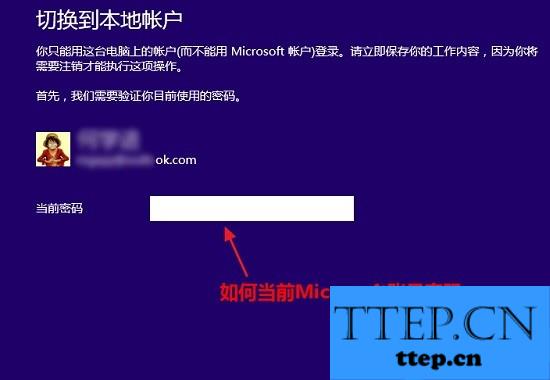
五、接下来就进入了“切换本地账户”设置了,我们在下边的用户名后边,输入电脑的本地账户名即可,如果有密码,则再填写上密码,没有的话则不填,完成后,继续点击底部的“下一步”即可,如下图所示:
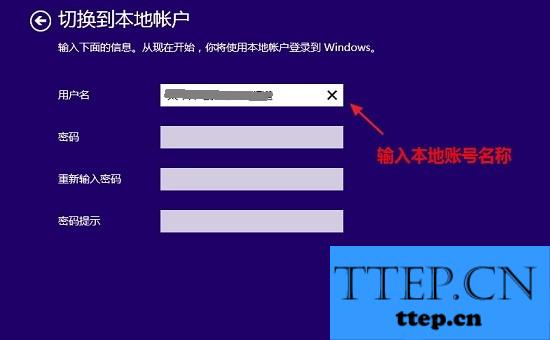
最后我们即可看到成功将Win8.1切换到了本地账户的提示,最后需要再点击一下底部的注销并完成”即可设置完毕,如下图所示:
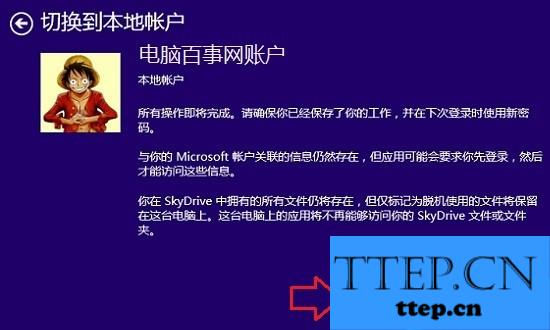
注销后,我们就会看到,登录的账户已经是Win8.1本地账户了,如果需要设置密码,只要进入控制面板的管理账户里去修改即可,如下图所示:
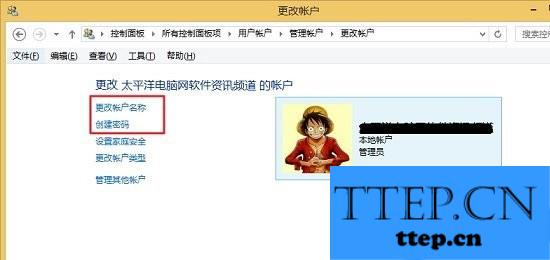
关于Win8.1切换本地账户的方法步骤就为大家介绍到这里,方法很简单,只是刚接触的朋友不太了解,多用用就会熟悉了,希望对大家会有所帮助吧。
- 上一篇:电脑硬盘图标怎么修改方法教程 如何更改我的电脑里硬盘的图标技
- 下一篇:没有了
- 最近发表
- 赞助商链接
